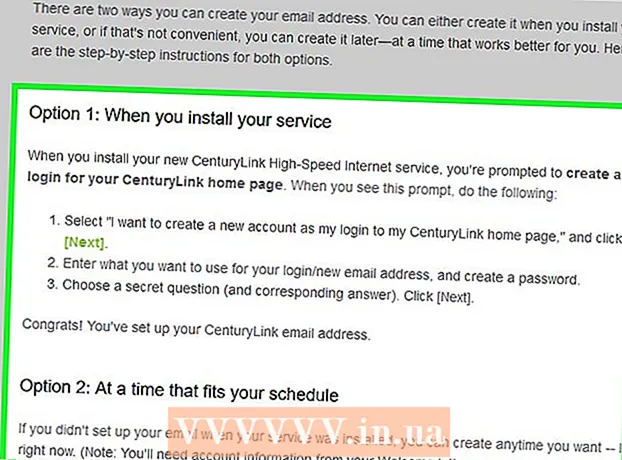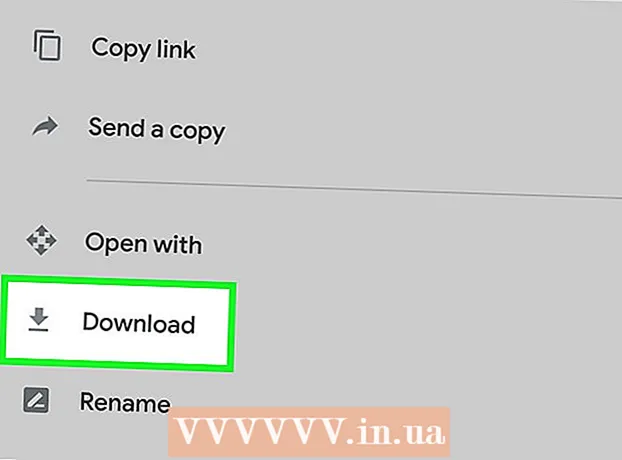Författare:
Robert Simon
Skapelsedatum:
22 Juni 2021
Uppdatera Datum:
24 Juni 2024
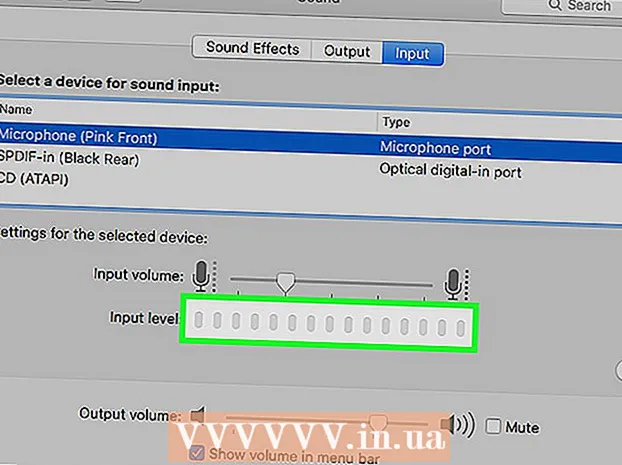
Innehåll
Denna wikiHow visar hur du använder den interna eller externa mikrofonen på din Mac.
Att gå
 Anslut en extern mikrofon. Om du vill använda en extern mikrofon, anslut den till din Mac via en USB-port, en linjeingång (ljudingång) eller Bluetooth.
Anslut en extern mikrofon. Om du vill använda en extern mikrofon, anslut den till din Mac via en USB-port, en linjeingång (ljudingång) eller Bluetooth. - De flesta Mac-datorer, inklusive alla bärbara datorer, har en inbyggd mikrofon, men en extern mikrofon ger vanligtvis bättre ljudkvalitet.
- Olika Mac-datorer har vardera sin egen portkonfiguration: Inte alla Mac-datorer har en line-in, och vissa modeller av MacBook har en enda ljudingång som kan användas som både line-in och line-out. Kontrollera sidan och baksidan av din Mac för att avgöra vilka portar som är tillgängliga.
 Klicka på Apple-menyn. Du hittar detta i skärmens nedre vänstra hörn.
Klicka på Apple-menyn. Du hittar detta i skärmens nedre vänstra hörn.  Klicka på Steem Preferences. Du hittar detta högst upp i rullgardinsmenyn.
Klicka på Steem Preferences. Du hittar detta högst upp i rullgardinsmenyn.  Klicka på Ljud. Du hittar detta mitt i fönstret.
Klicka på Ljud. Du hittar detta mitt i fönstret.  Klicka på Input. Det här är en flik högst upp i fönstret.
Klicka på Input. Det här är en flik högst upp i fönstret.  Välj en mikrofon. Alla tillgängliga mikrofoner och ljudenheter listas i menyn högst upp i fönstret. Klicka på ingången du vill använda.
Välj en mikrofon. Alla tillgängliga mikrofoner och ljudenheter listas i menyn högst upp i fönstret. Klicka på ingången du vill använda. - Om din Mac har en inbyggd mikrofon listas den som "Intern mikrofon".
- Om du ser den anslutna externa mikrofonen i menyn klickar du på dess anslutning.
 Justera inställningarna för den valda mikrofonen. För att göra detta använder du kontrollerna i den nedre halvan av fönstret.
Justera inställningarna för den valda mikrofonen. För att göra detta använder du kontrollerna i den nedre halvan av fönstret. - Skjut knappen till "Input Volume" på höger sida för att göra mikrofonen mer känslig för ljud.
 Testa ljudnivån. Tala in i mikrofonen för att se om den tar upp ljud genom ljudmätaren som kallas "Input Level". Om du ser blå lampor i fältet "Ingångsnivå" när du talar är din mikrofon på.
Testa ljudnivån. Tala in i mikrofonen för att se om den tar upp ljud genom ljudmätaren som kallas "Input Level". Om du ser blå lampor i fältet "Ingångsnivå" när du talar är din mikrofon på. - Rutan bredvid "Stäng av" i det nedre högra hörnet av fönstret ska vara avmarkerad.
- Om fältet "Ingångsnivå" inte tänds när du talar, kontrollera din mikrofonanslutning och justera ingångsvolymen.
Tips
- Om du använder ljudprogramvara som medföljde den externa mikrofonen kan du också behöva ställa in programvarans inställningar för att göra mikrofonen till din Macs inmatningsenhet.
- Ställ in reglagen "Input Volume" till cirka 70 procent för optimal ljudinspelning.
Förnödenheter
- Handbok för din dator
- Online support
- USB eller en annan port för mikrofonen
- Extern mikrofon
- Ljudinställningar
- iChat-inställningar
- Ljudprogramvara